iPhoneでGoogleレンズを使う方法!使い方や便利な機能も紹介します!
「この画像の服は、どこのブランドのものだろう…?」
「あの花は、何ていう名前だろう」
「この画像の有名人、誰だっけ…」
など、写真や画像を見ていると上記のような疑問が湧いてくることはありませんか?
「画像に写っている商品や人物、動物の名前が気になるけれど、どう検索していいかわからない…」そんな時に役立つのが「Googleレンズ」です。
「Googleレンズ」の機能を使えば「写真や画像に写っているものを調べる」「画像の英語を翻訳する」など写真を通して様々な情報を取得でき、とても便利です。
この記事では「iPhoneでGoogleレンズを使う方法」「使い方の基本」「便利機能」などGoogleレンズついて詳しくご紹介します!
GoogleレンズはAndroidユーザーはもちろんiPhoneユーザーも無料で利用可能なので、ぜひこの機会にチェックしてくださいね!
「Googleレンズ」とは?iPhoneでも使えるの?
冒頭でも少しご説明しましたが、「Googleレンズ」とは「写真や画像に写っているものの情報を取得し、検索ができる機能」のことです。
たとえば、道端に咲いている花を見て「あの花の名前が気になる」と思ったとします。そんな時、iPhoneやAndroidのカメラで写真を撮って「Googleレンズ」で調べれば、該当する花の名前が出てくるんです!とても便利な機能ですよね。
「Googleレンズ」という名前から「Androidユーザーしか使えないのでは?」と感じる方もいらっしゃるかもしれませんが、GoogleレンズはiPhoneでも利用が可能です。
iPhoneでは、以下のいずれかのアプリをダウンロードすることで「Googleレンズ」が使えるようになります。
スマホに関するお困りごとは、にこスマSHOPにご相談ください!

スマホの操作や設定など、わからないことがありましたら、ぜひ「にこスマ SHOP ららぽーと海老名店」にお越しください!
キャリアショップ経験あるスタッフに、無料でご相談いただけます。
「Googleレンズ」でできること
「Googleレンズ」には各種「モード」があり、写真や画像から情報を取得することで「検索」だけでなく「外国語の翻訳」や「場所やルートの表示」など様々なことができます。
この項目では、Googleレンズの各種モードをまとめてご紹介していきます!
画像に写っている物・人物の名前を検索する「検索モード」
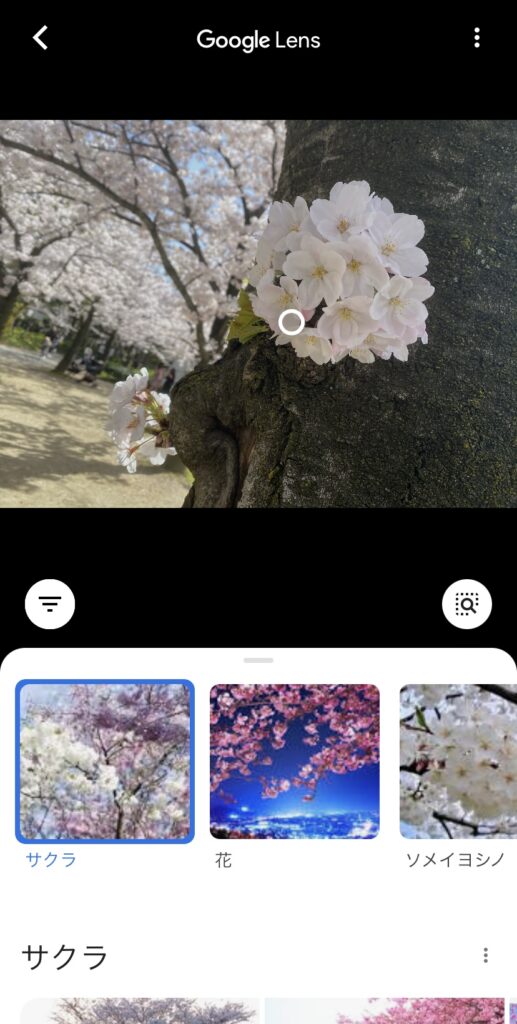
「画像に写っている物・人物・植物」などの名前をサクッと検索したい時は「検索モード」が便利です。
「この画像に写っている人物が気になるけれど、他の情報がないから文字での検索は難しい…」など、文字ではなかなか検索が難しい時の心強い味方になってくれますよ。
画像の外国語を翻訳できる「翻訳モード」
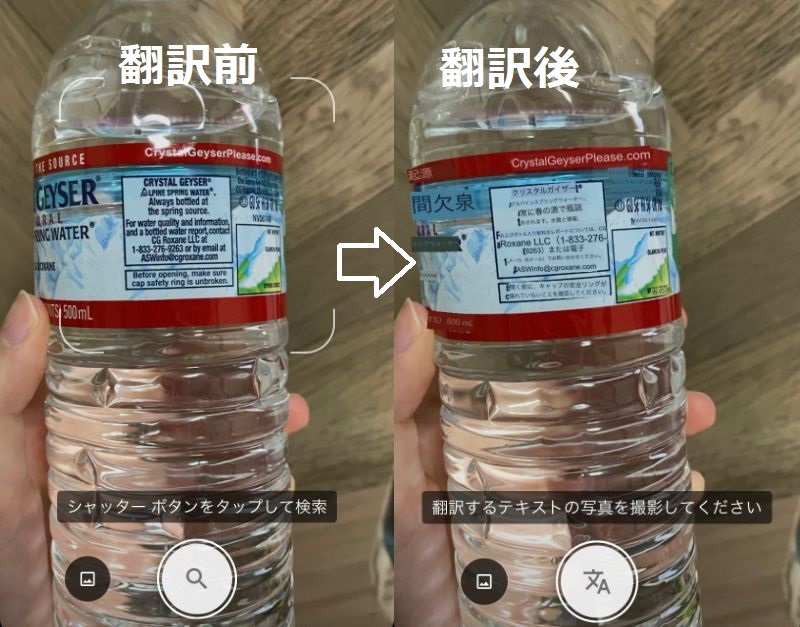
「翻訳モード」では、写真や画像内の外国語を日本語に翻訳してくれます。
商品パッケージの外国語が気になる時などに気軽に翻訳できるので非常に便利です。長文の外国語を翻訳したい時にも役立つのでおすすめですよ。
画像の文字をテキスト化して検索&コピーできる「テキストモード」
ノートに書いた文字や紙の資料を写真に取れば、Googleレンズが即座にテキスト化してくれます。テキスト化した文章はコピーして別の場所に貼り付けられますよ。
服やファッションアイテムの画像から類似品を検索できる「ショッピングモード」
自分のお気に入りの服や商品などの写真や画像で検索をかければ、類似する商品が検索結果に表示されます。自分の趣味に合った商品を検索したい時にもうってつけですね。
建物の写真から場所を検索できる「お店やスポットモード」
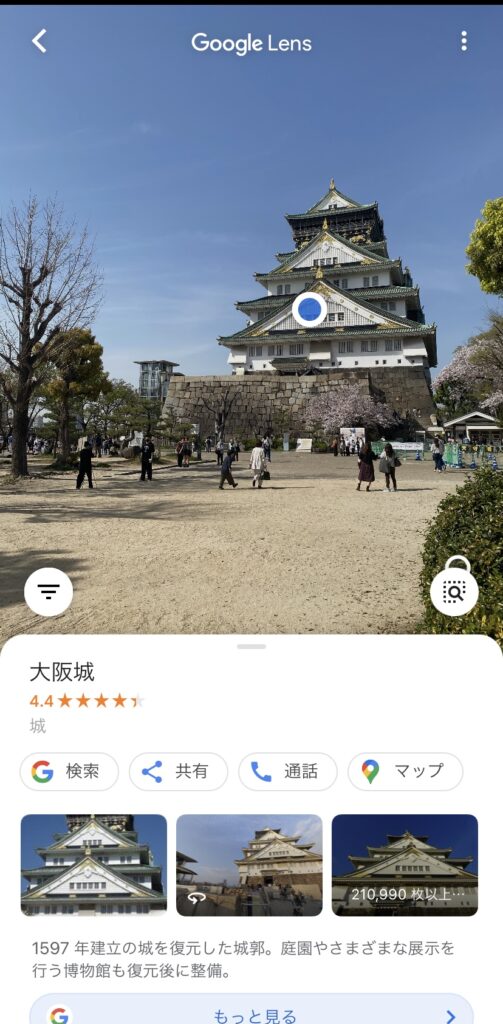
建物の画像で検索をかければ、その場所の名前はもちろん「ルート案内」「お店の場合は営業時間」なども表示されます。観光スポット検索などにも役に立ちますよ。
宿題の画像から解き方を検索できる「宿題モード」
Googleレンズで宿題を写真に撮ると、検索結果に「解答手順」と「答え」が表示されます。
自分の宿題に使う時はもちろん、お子さんに宿題を教える時にも非常に便利です。解き方も表示してくれるので、ただ答えを書き写すのではなく解き方をヒントに自分で答えを導けるのも嬉しいポイントです。
「Googleレンズ」基本の使い方
この項目では、Googleレンズの基本の使い方について詳しくご説明していきます。
iPhoneの場合、まずは「Googleアプリ」または「Googleフォト」をダウンロードしましょう。
「Googleアプリ」でGoogleレンズを使う場合
1.「Googleアプリ」を開く
2.Googleアカウントにログインまたは新しくアカウントを作成してログイン
3.トップ画面で検索欄にある「Googleレンズマーク」をタップ
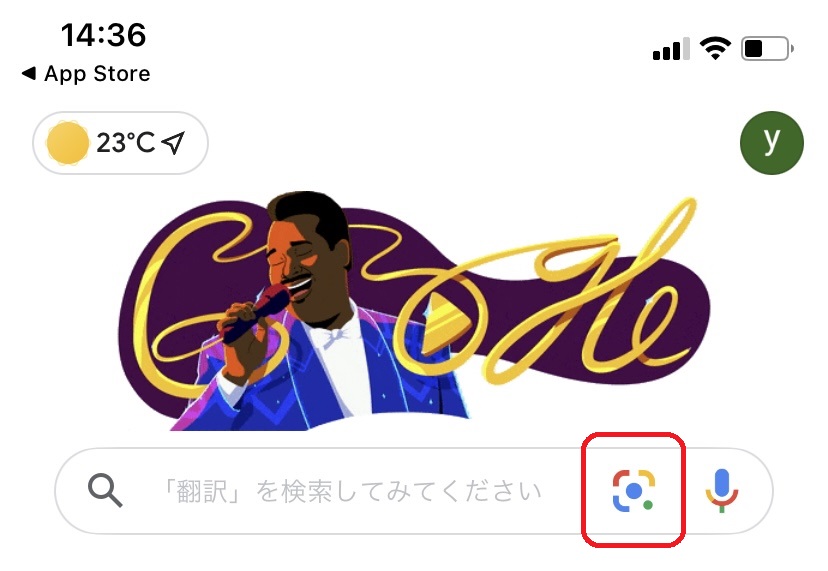
4.カメラへのアクセス許可を求められるので「許可」をタップ
5.「検索モード」や「翻訳モード」「テキストモード」の中から自分が検索したいモードに切り替える
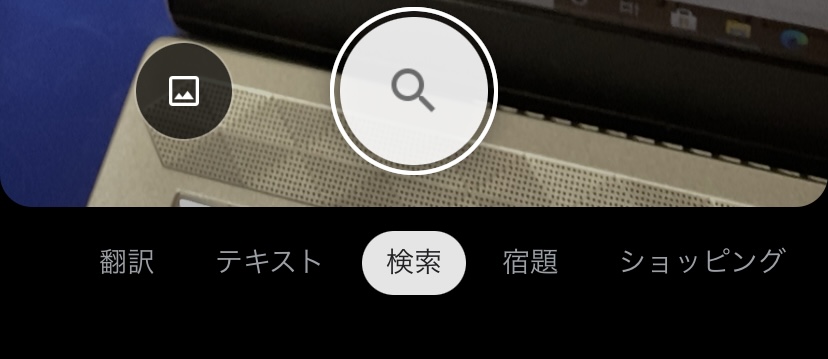
6.検索したいものを写真に撮るか、自分のiPhone内のアルバムから画像を選択
7.画像に写っているものの名前や翻訳、場所などが表示される
「Googleフォト」でGoogleレンズを使う場合
1.「Googleフォト」を開く
2.Googleアカウントにログインまたは新しくアカウントを作成してログイン
3.カメラへのアクセス許可を求められるので「許可」を選択
4.自分のアルバムに保存している写真や画像が表示されるので、検索したい画像を選択
※新しく写真を撮影してから検索したい場合は、iPhoneのカメラで撮影してからもう一度「Googleフォト」を開けば一覧に写真が追加されます。
5.画面下の「Googleレンズマーク」をタップ

5.「検索モード」や「翻訳モード」「テキストモード」の中から自分が検索したいモードに切り替える
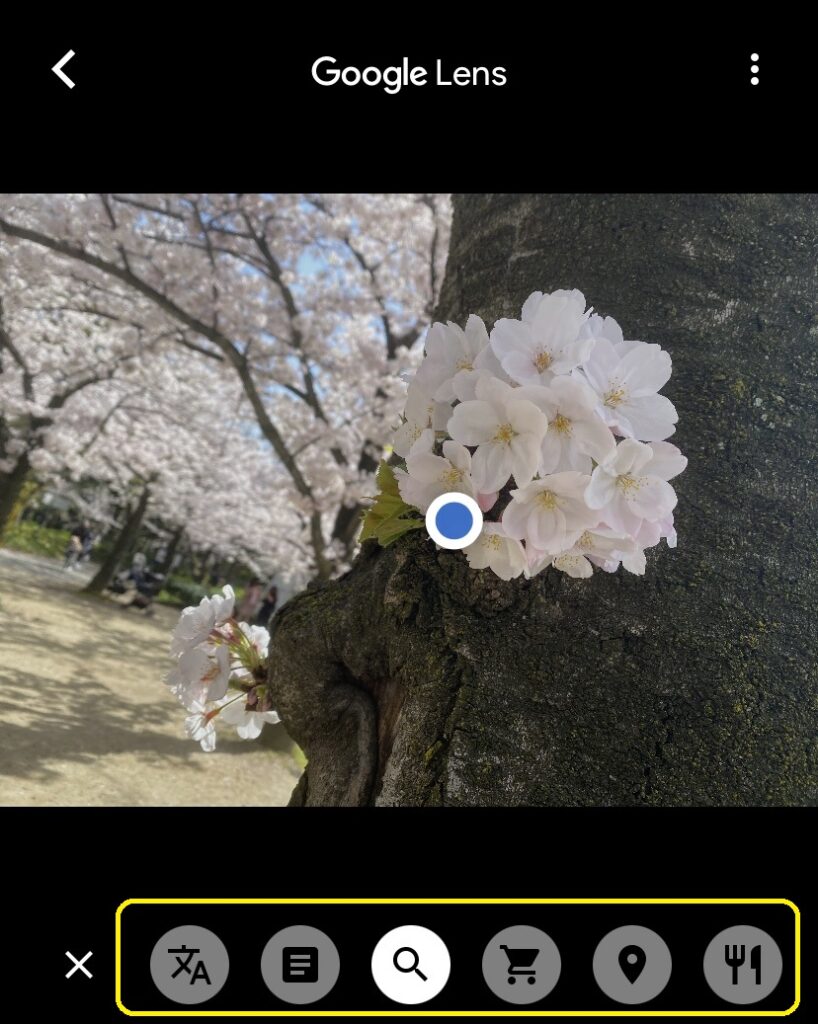
6.画像に写っているものの名前や翻訳、場所などが表示される
まとめ:「Googleレンズ」を使って検索を便利に!
今回は、iPhoneで「Googleレンズ」を使う方法と便利な機能をご紹介いたしました!
GoogleレンズはiPhoneユーザーでも利用でき、写真や画像から検索をする際にとても便利です。
ただ検索するだけでなく、お気に入りアイテムの類似商品や宿題の解き方など、非常に便利な機能がたくさんそなわっています。
ぜひ、この機会に使い方をマスターして「Googleレンズ」でiPhoneライフをもっと便利にしてみてくださいね!
初心者でも安心!「にこスマSHOP ららぽーと海老名店」

「実際に商品を見て選びたい」という方は、ぜひ「にこスマSHOP ららぽーと海老名店」にお立ち寄りください!
「中古スマホの魅力を知ってもらいたい」という想いから、スマホに詳しくない方でも安心してお選びいただけるよう工夫を凝らしております。
- 「もっとスマホを安く買いたいけど、どう機種を選んだらいいかわからない」
- 「中古スマホって信用できるのかわからない」
- 「初期設定方法を教えてほしい」
など、スマホに関するお悩みがありましたら、お気軽にご相談くださいませ。
キャリアショップ経験や豊富な知識を持つ当店スタッフが、わかりやすく丁寧にサポートいたします!
| 店舗名 | にこスマSHOP ららぽーと海老名店 |
|---|---|
| 所在地 | 神奈川県海老名市扇町13−1 ららぽーと海老名 3階 (JR相模線「海老名」駅直結) |
| 電話番号 | 050-1745-6254 |
| 営業時間 | 平日:10:00〜20:00 土日祝:10:00〜21:00 |
| 取扱商品 | iPhone、Androidスマートフォン |
| 支払い方法 | クレジットカード Suica/Pay Pay等の電子決済 *現金不可 |

